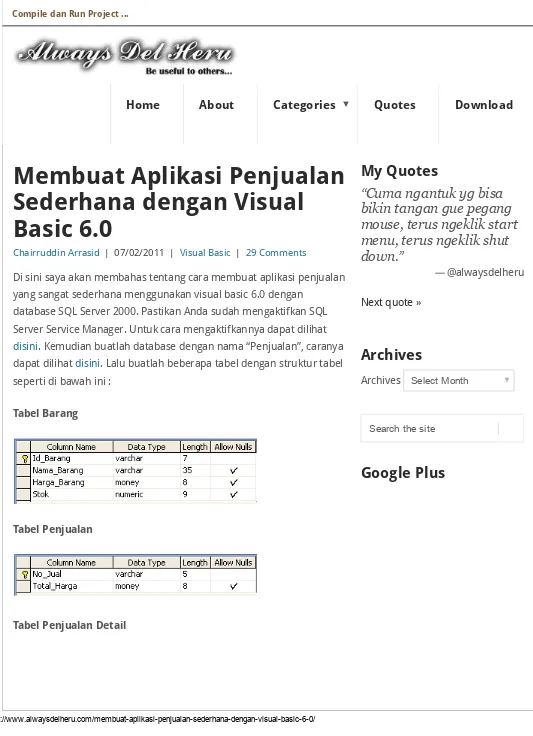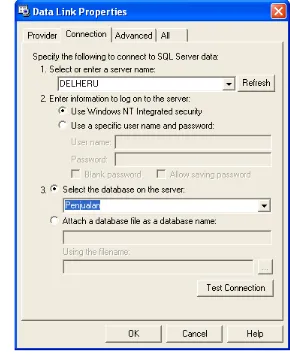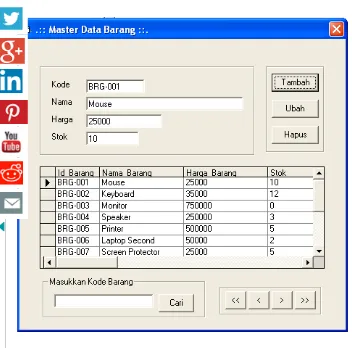Chairruddin Arrasid | 07/02/2011 | Visual Basic | 29 Comments
Membuat Aplikasi Penjualan
Sederhana dengan Visual
Basic 6.0
Di sini saya akan membahas tentang cara membuat aplikasi penjualan yang sangat sederhana menggunakan visual basic 6.0 dengan
database SQL Server 2000. Pastikan Anda sudah mengaktifkan SQL Server Service Manager. Untuk cara mengaktifkannya dapat dilihat
disini. Kemudian buatlah database dengan nama “Penjualan”, caranya dapat dilihat disini. Lalu buatlah beberapa tabel dengan struktur tabel seperti di bawah ini :
Tabel Barang
Tabel Penjualan
Tabel Penjualan Detail
My Quotes
“Cuma ngantuk yg bisa
bikin tangan gue pegang
mouse, terus ngeklik start
menu, terus ngeklik shut
down.”
— @alwaysdelheru
Next quote »
Archives
Archives Select Month
Google Plus
Search the siteHome
About
Categories
▼Quotes
Download
Now Trending: Cara Membuat Auto Login ... Cara Mengecek Versi Andr... Membuat Spinner Bertingk...
Membuat Tampilan Master Barang
Sekarang membuat tampilan form master data barang. Jadi intinya, seluruh data barang yang ada dapat di input ke dalam database melalui form master barang ini. Namun sebelum bekerja membuat form ini, aktifkan dulu komponen-komponen tambahan yang diperlukan dalam form ini. Yaitu, Microsoft ADO Data Control 6.0 (OLEDB) dan Microsoft DataGrid Control 6.0 (OLEDB). Caranya klik menu Project – Components, atau tekan tombol Ctrl+T.
Pada jendela Components, pilih Microsoft ADO Data Control 6.0 (OLEDB) dan Microsoft DataGrid Control 6.0 (OLEDB). Lalu klik OK.
Chairruddin Arrasid
google.com/+ChairruddinArrasid
Jangan hanya jadi orang yang melihat. Tapi, juga jadilah orang yang dilihat.
91 followers
Follow
Popular Recent Comments
Cara
Menghubungkan Aplikasi Android ke Database MySQL
May 17, 2015
Membuat Aplikasi Penjualan Sederhana dengan Visual Basic 6.0 February 7, 2011
Membuat CRUD dengan
Database MySQL di Basic4Android May 23, 2015
Hasilnya dapat dilihat di panel sebelah kiri.
Kemudian buatlah tampilan form seperti gambar di bawah ini, dengan menambahkan beberapa komponen ke dalam form, yaitu:
Frame : 4 Label : 4 TextBox : 5
CommandButton : 8 DataGrid : 1
Adodc : 2
Embed View on Twitter
Tweets
by @alwaysdelheru17 Dec
Tarek Khatib @ADP1113
Scanner dengan Basic4Android
Atur properties masing-masing komponen seperti tabel berikut :
Komponen Properties Nilai
Form Name frmBarang
BorderStyle 1 – Fixed Single
Caption .:: Master Data Barang ::.
StartUpPosition 2 – CentreScreen
Frame1 Name Frame1
Text
Label1 Caption Kode
TextBox1 Name TxtKodeBarang
TabIndex 1
Text
TextBox2 Name TxtNamaBarang
TabIndex 2
Text
Label3 Caption Harga
TextBox3 Name TxtHarga
TabIndex 3
Text
Label4 Caption Stock
TextBox4 Name TxtStok
TabIndex 4
Text
Frame2 Name Frame2
Text
Command1 Name CmdTambah
Caption Tambah
TabIndex 5
Command2 Name CmdUbah
Caption Ubah
TabIndex 6
Command3 Name CmdHapus
Caption Hapus
TabIndex 7
Frame3 Name Frame3
Text Masukkan Kode Barang
TextBox4 Name TxtCari
Text
Command4 Name CmdCari
Caption Cari
TabIndex 9
Frame4 Name Frame4
Text
Command5 Name CmdFirst
Caption <<
TabIndex 10
Command6 Name CmdPrev
Caption <
TabIndex 11
Command7 Name CmdNext
Caption >
TabIndex 12
Command8 Name CmdLast
Caption >>
TabIndex 13
DataGrid1 DataSource Adodc1
Adodc1 Name Adodc1
Visible False
Adodc2 Name Adodc2
Visible False
Setelah semua properties diatur, maka akan menghasilkan tampilan seperti ini:
Membuat Koneksi Database
1. Klik kanan komponen Adodc1 – pilih ADODC Properties.
3. Pada tab Provider pilih Microsoft OLE DB Provider for SQL Server, lalu klik Next.
5. Kemudian klik tombol Test Connection lalu klik OK. Jika koneksi sukses maka akan keluar informasi berikut ini
6. Anda akan dihadapkan pada jendela Property Page lagi. Sekarang pilih tab RecordSource, pada Command Type pilih 2 –
7. Lakukan hal yang sama pada komponen Adodc2 seperti langkah 1-6.
8. Kemudian atur lagi properties TextBox (TxtKodeBarang, TxtNamaBarang, TxtHarga, TxtStok) seperti tabel di bawah ini :
Komponen Properties Nilai
TxtKodeBarang DataSource Adodc1
DataField Id_Barang
TxtNamaBarang DataSource Adodc1
DataField Nama_Barang
TxtHarga DataSource Adodc1
DataField Harga_Barang
TxtStok DataSource Adodc1
DataField Stok
Menulis Coding Program
2. Dari baris pertama halaman kode tulis coding untuk membuat kode barang otomatis, seperti berikut ini :
3. Kembali pada halaman desain form, klik View – Object.
Kemudian klik ganda tombol Tambah dan tulis coding berikut ini :
4. Kembali pada halaman desain form. Kemudian klik ganda tombol
5. Kembali pada halaman desain form. Kemudian klik ganda tombol
Hapus dan tulis coding berikut ini :
6. Kembali pada halaman desain form. Kemudian klik ganda tombol
Cari dan tulis coding berikut ini :
7. Kembali pada halaman desain form. Kemudian klik ganda tombol
<< dan tulis coding berikut ini :
8. Kembali pada halaman desain form. Kemudian klik ganda tombol
9. Kembali pada halaman desain form. Kemudian klik ganda tombol
> dan tulis coding berikut ini :
10. Kembali pada halaman desain form. Kemudian klik ganda tombol
>> dan tulis coding berikut ini :
11. Kembali pada halaman desain form. Kemudian klik ganda TextBox Harga (txtHarga)
dan tulis coding berikut ini :
12. Kembali pada halaman desain form. Kemudian klik ganda TextBox Stok (TxtStok)
dan tulis coding berikut ini :
Menjalankan Program
segala sesuatunya sukses, maka akan muncul tampilan seperti gambar di bawah ini :
Share This!
Tags: Membuat Aplikasi Penjualan dengan Visual Basic 6.0, Membuat Aplikasi Penjualan Sederhana dengan Visual Basic 6.0, Tutorial Visual Basic, Tutorial Visual Basic 6.0
Chairruddin Arrasid
Orang yang suka belajar, juga suka
membaca, juga suka menulis, dan juga suka makan kalau lapar. Dulu waktu kecil tidak punya cita-cita jadi programmer, tapi sekarang jadi programmer. Lah? Mungkin dulu masih belum tahu bahwa programming itu menyenangkan.
About The Author
Untuk mengedit, mengahapus, dan mencari data, Anda bisa mencobanya sendiri.
Quote : “Jangan pernah mengatakan “saya
tidak bisa”, jika kamu belum mencobanya.”
MI-12, Kalian pasti bisa
…
. Good luck!!!
0
5 years 9 months agoPebrian
Guest
Kumpulan Cheat
Ninja Saga
Sort by: newest | oldest | most voted
Nice blog gan..
Utk transaksi kpan diposting gan?
Saya butuh nie yg transaksi sbg referensi..
Bagaimana cara mendapatkan
0
5 years 6 months agoReferensi Belajar
– Midnight Class
0
5 years 1 month ago dedes1
0
5 years 1 month agoAlways Del
Heru
aku sangat butuhBos kok setelah saya coba gak bisa input ya??? kira2 apa nya??
setelah di run,
pada text box nya tidak bisa di isi…
kalau di isi langsung hilang. kira2 apa nya??
[…]
http://alwaysdelheru.wordpress.com/2011/02/07/mem buat-aplikasi-penjualan-sederhanana-dengan-visual-b… […]
gan mau tanya dong cara aktivin adodb nya seperti yg diatas?
Caranya hampir sama yaitu: Menu Project > References > Microsoft ActiveX Data Object 2.1
Amrullah aswan
Guest
Andi Jaya
Guest
hebat lahhhhh/………. salut banget
nicee posting mass , sangat membantu
file mentah aplikasi ini di opload aja
Wah kreatif…
ikut nyimak gan….
oya boleh request gx gan.? Thanks
nice info mas…
ditunggu versi java-nya ya mas.. jazakumullah khairan katsirah
kalau pakai access database nya bagaimana tuh
Always Del
Heru
Guest Guest
Tiie Plettax
Plettux II
Guest
Klo otomatisasi nya kode barang berbeda Misalkan :
EK001 BP001 AT001 Gmn mas..
Tolong pencerahannya, mklum tingkat rendah saya boss jd perlu belajar lagi..
kode 2,5, sama 12 nya ga keliatan.. T__T
kok coding nya di block gan?
Sudah normal lagi. Maaf itu coding-codingnya saya jadikan image soalnya, mau pake syntax highlighter atau sejenisnya tidak bisa.
aduh gimana ni , kok setelah run .
mau di isi pas pindah dari nama ke harga langsung hilang namanya ..
trus pas klik tombol tambah sama yang lainnya debug
0
3 years 3 months ago
0
3 years 3 months agoTiie Plettax
Plettux II
Guest
0
3 years 2 months agoklicken Sie einfach
auf cli.gs
Guest
mas kok semua command nya debug sih ?
gak ada data nya juga
I blog quite often and I genuinely thank you for your information.
The article has really peaked my interest. I am going to take a note of
your website and keep checking for new information about once per week.
I subscribed to your RSS feed too.
bro kl untuk kasus input beda kode gt kayak K-001
D-002 A-003
gt kira2 gmn coding’x bro?
rumit mas…
pada saat mengaktifkan SQL Server Service Manager gimana yaa?
softwarenya gak di share
0
2 years 9 months agoWantho Gea
Guest
0
1 year 10 months agoanam
Guest
softwarenya
mohon di share SQL Server Service Managernya mass TQ
Sipp bagus!!!!bisa buat belajar
KODINGAN NYA MANA
form untuk pencarian harga barang gimana ?
Mksih banyak Gan Artikelnya sangat bagus, saya tunggu artikel berikutnya Gan.. Thanks ilmunya ya Gan.., klo bisa skalian sampai ke transaksi
penjualannya Gan..heheheh
Microsoft sql nya dapet dari mana?? Yg di butuhin apa aja??
Mohon pengen belajar soalnya??
DIAN ROHMAN
gan minta project yg jadi nta donk !
yusufmaulanaja@gmail.com
Mantabs……….
mampir ke blog ane gan
http://nyekripvb6.blogspot.com
Keren gan blog-nya. Jadi kengen sama VB
untuk tabel penjualan detail dan tabel penjualan nya gimana gan?
apakah ada hubunganya dengan tabel barang?
The time to read or pay a visit to the material or sites we have linked to beneath.
Cara Membuat Auto Login atau Remember Me di Basic4Android (B4A)
Cara Mengecek Versi Android yang Digunakan di Basic4Android
Membuat Spinner Bertingkat di Basic4Android
Compile dan Run Project
Menggunakan Genymotion di Basic4Android
Kolaborasi Basic4Android dan Yii PHP Framework (2)
Kolaborasi Basic4Android dan Yii PHP Framework (1)
Basic4Android
Copyright © 2016 Always Del Heru. Home About Categories Quotes Download